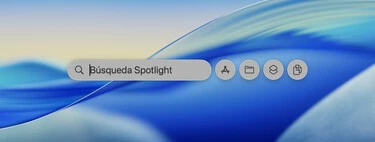Publicado: noviembre 10, 2025, 5:23 pm
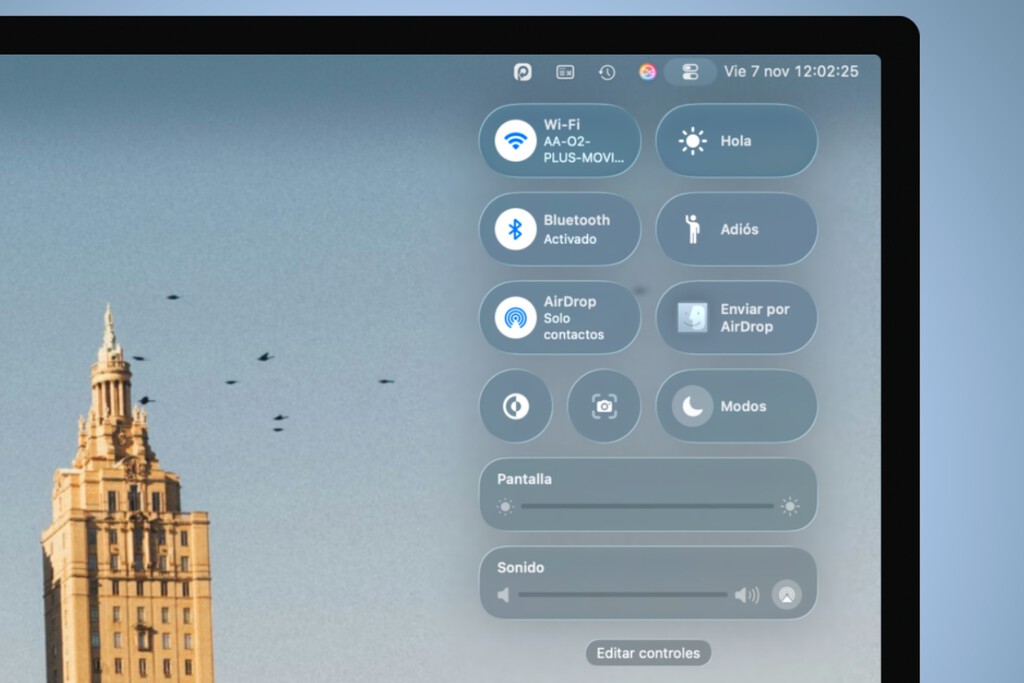
El centro de control llegó al Mac con macOS 11 Big Sur y, sinceramente, nunca terminé de entender por qué cuando la barra de menús ya dejaba tener accesos rápidos. Encima, era demasiado parecido al de los iPhone y iPad, por lo que tampoco me encajaba estéticamente en una superficie no táctil. Todo ha cambiado en estos años.
En macOS 15 Sequoia (y continúa aún en macOS 26 Tahoe), no solo tenemos una nueva estética, sino que además podemos personalizar los controles. Y desde hace varios meses lo estoy usando de forma intensiva. No quiero exagerar diciendo que lo uso todo el rato, pero sí recurro a ello a menudo. Mucho más de lo que imaginaba.
Así tengo configurado mi centro de control
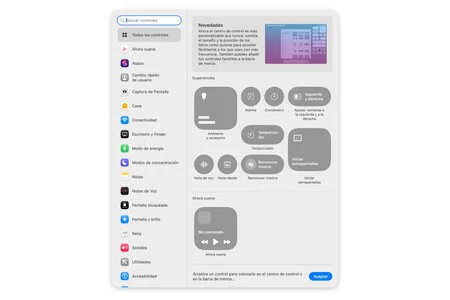
Ejemplos de lo que se puede añadir al centro de control de macOS, prácticamente idéntico al de iOS y iPadOS
Tras varias configuraciones sin éxito, he logrado llegar a una que me garantiza usar el centro de control del Mac por iniciativa propia y no empujado a usarlo simplemente porque está ahí. Todo pasó por entender que menos es más y no llenar todo de controles que, aunque puedan parecer útiles, al final termino por no usar. Sobre todo aquellos que están duplicados con la barra de menús u otro atajo.
Empecé poniendo los básicos de Wi-Fi, Bluetooth, AirDrop y modos de concentración. No hay mucho misterio en ello, ya que los uso con bastante frecuencia (algo menos el de Wi-Fi, aunque me viene bien cuando una de mis dos redes Wi-Fi se congestiona). También los controles de brillo y volumen, aunque reconozco que más por estética que función, ya que el 99% de veces lo modifico desde el teclado.
La clave estuvo en añadir atajos que previamente tenía en el escritorio (y de los que ya te hablé en otro artículo). Dado que los uso mucho y últimamente me ha dado por evitar a toda costa «ensuciar» el escritorio, he visto que el centro de control es el mejor lugar para tenerlos a la mano sin que estorben.
He añadido también la función de sonidos de fondo que se incluye dentro de accesibilidad. Puede parecer una tontería, pero recurro más a menudo de lo que parece a ellos cuando necesito concentrarme y considero que una playlist de Apple Music me va a hacer distraerme.
Si nunca lo has usado, merece la pena darle una oportunidad
{«videoId»:»x94qt60″,»autoplay»:true,»title»:»MEJORA tu PRODUCTIVIDAD en MAC con estos TRUCOS», «tag»:»webedia-prod», «duration»:»562″}
«¿Y ya?», te preguntarás tras ver que apenas tengo esos controles. Y sí, ya está porque no tengo más. Quizás puedas pensar que infrautilizo esta funcionalidad, pero lo cierto es que, como decía anteriormente, llenarlo de controles no la hace más útil, sino todo lo contrario.
He optado por añadir lo que de verdad uso y le doy valor. Y ese es mi consejo para todo aquel que aún continúe usando el Mac a la vieja usanza y quiera darle una oportunidad a este centro de control. Si a ti te va muy bien añadiendo más controles, será fantástico. Al final de eso trata esto, de darle utilidad a la función adaptándola a nuestro propio uso y preferencias.
En Applesfera | Hay un Finder mucho más potente escondido en tu Mac. Así puedes activarlo con tres sencillos ajustes
En Applesfera | Nuevo macOS 27 – Todo lo que creemos saber sobre él
(function() {
window._JS_MODULES = window._JS_MODULES || {};
var headElement = document.getElementsByTagName(‘head’)[0];
if (_JS_MODULES.instagram) {
var instagramScript = document.createElement(‘script’);
instagramScript.src = ‘https://platform.instagram.com/en_US/embeds.js’;
instagramScript.async = true;
instagramScript.defer = true;
headElement.appendChild(instagramScript);
}
})();
–
La noticia
Llevo años ignorando el centro de control del Mac. Lo he personalizado y ahora no puedo dejar de usarlo
fue publicada originalmente en
Applesfera
por
Álvaro García M.
.